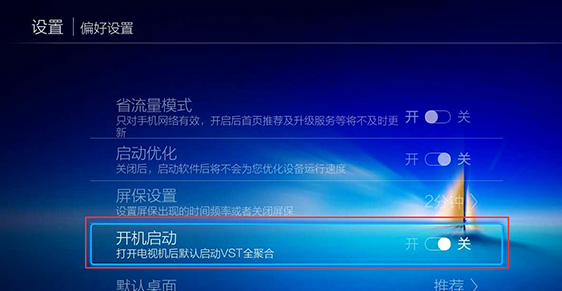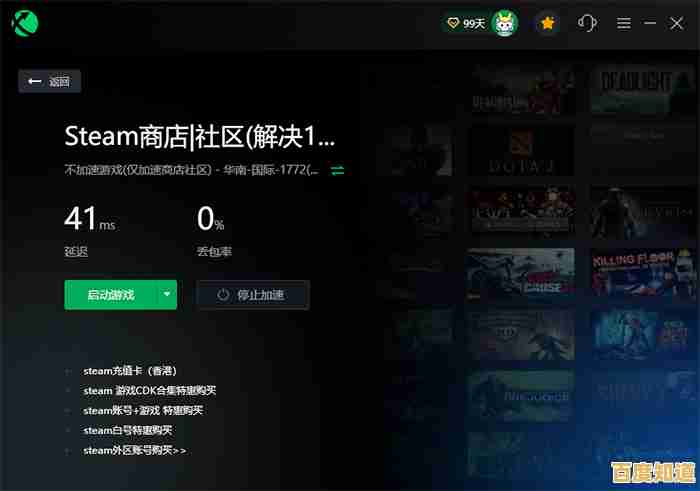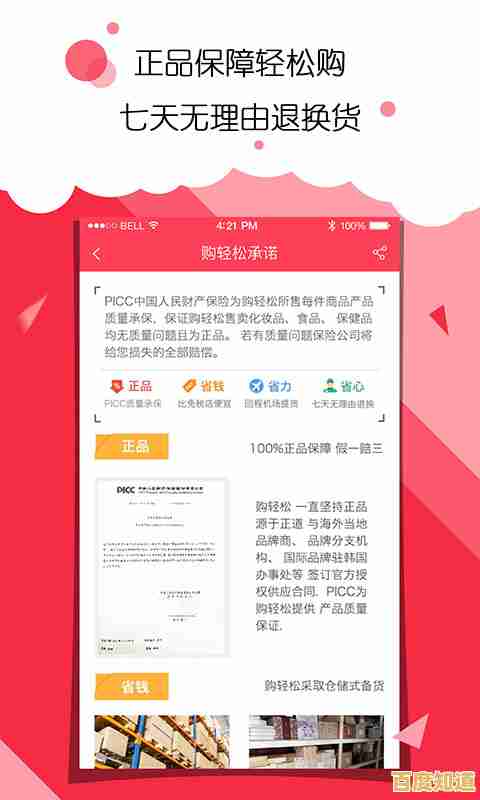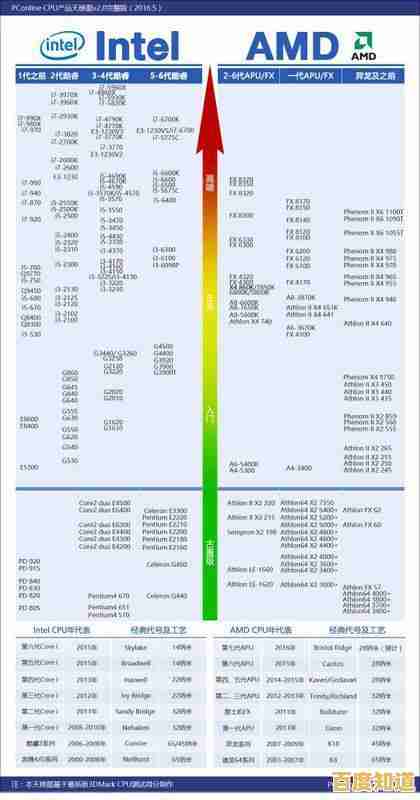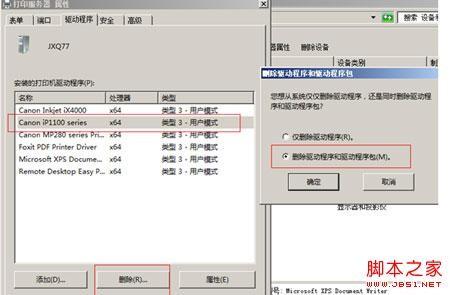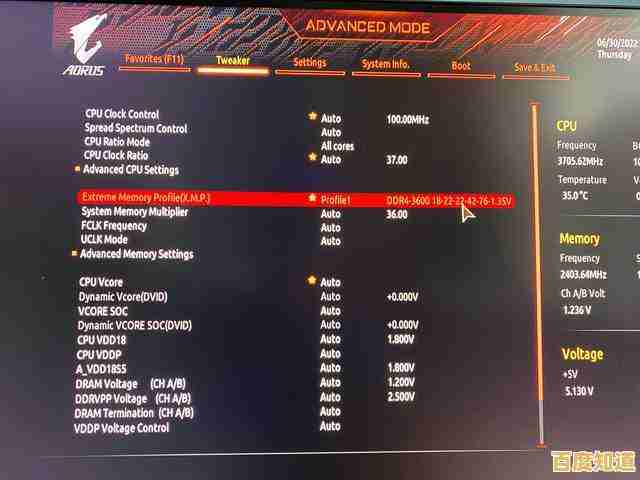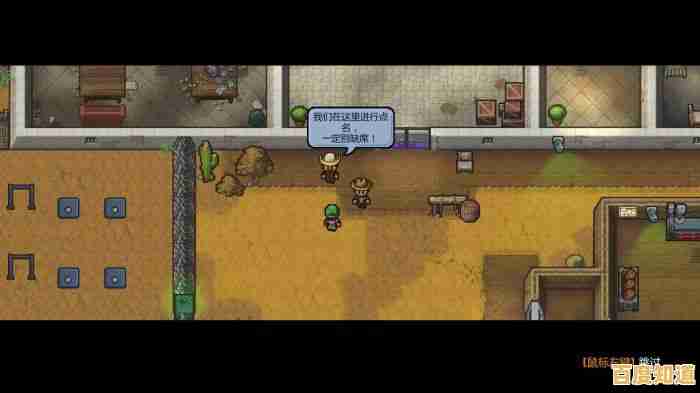遭遇Windows黑屏?实用修复步骤助您快速恢复正常
- 问答
- 2025-11-04 23:12:56
- 6
遇到电脑开机后屏幕一片漆黑,只有鼠标指针或者什么都没有,这绝对是让人心头一紧的经历,别慌,这种被称为“Windows黑屏”的问题虽然烦人,但很多时候完全可以自己动手解决,下面就是一系列非常实用的步骤,从简单到复杂,帮你一步步把电脑恢复正常,操作前如果有可能,请备份重要数据以防万一。
第一步:最基础也是最有效的尝试——重启!
听起来像是老生常谈,但重启电脑确实是解决大部分电脑疑难杂症的首选方法,黑屏问题也不例外,它能够清除临时的系统缓存和关闭可能出错的进程。
- 强制重启:如果电脑完全无响应,长按电源键约10秒钟,直到电脑完全关闭,等待30秒后,再按电源键重新启动。
- 进入安全模式:如果正常重启后还是黑屏,可以尝试进入安全模式,安全模式是Windows的一个精简启动状态,只加载最必要的驱动和程序,非常适合用来排查问题。
- 方法:在电脑启动时(看到品牌Logo后),连续强制关机再开机2-3次,系统会自动进入“自动修复”界面,在这个界面,选择“高级选项” -> “疑难解答” -> “高级选项” -> “启动设置” -> “重启”,电脑再次重启后,按数字键“4”或“F4”进入安全模式。
- 如果安全模式下显示正常,那问题很可能出在最近安装的软件、驱动或系统更新上,你可以在安全模式下卸载最近安装的可能有冲突的软件或更新。
第二步:检查连接,排除硬件“假故障”
很多时候,黑屏并非电脑主机的问题,而是简单的连接故障,根据微软官方支持文档的建议,这类检查应优先进行。
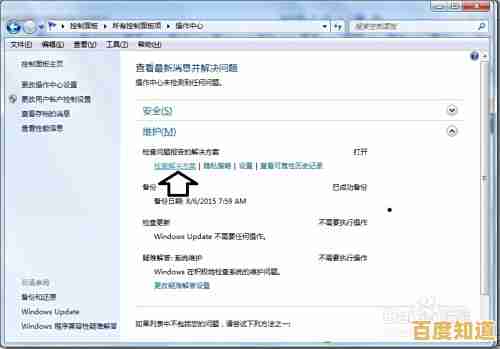
- 显示器电源与信号线:确保显示器的电源线插紧,并且电源开关是打开的,检查连接电脑主机和显示器的视频线(如HDMI、DP、VGA线),确保两端都插牢固,有条件的话,可以换一根好的线缆试试。
- 尝试另一台显示器或接口:如果家里有另一台显示器,换上去试试,如果正常显示,说明是原显示器的问题,或者,如果你的显卡有多个视频输出接口,换一个接口连接显示器。
第三步:解决软件冲突与显示驱动问题
如果硬件连接没问题,那问题可能出在软件层面,特别是显卡驱动程序,根据PCWorld等科技网站的分析,显卡驱动损坏或冲突是导致黑屏的常见原因。
- 在安全模式下更新或回滚驱动:成功进入安全模式后(参考第一步),右键点击“开始”菜单,选择“设备管理器”,找到“显示适配器”,展开后右键点击你的显卡,选择“更新驱动程序”或“属性”,在“属性”中,回滚驱动程序”选项可用(这说明你最近更新过驱动),可以尝试回滚到之前的版本,如果不可用,则尝试“更新驱动程序”。
- 禁用快速启动:Windows的“快速启动”功能有时会引发黑屏,你可以在安全模式下禁用它,进入“控制面板” -> “电源选项” -> “选择电源按钮的功能” -> “更改当前不可用的设置”,然后取消勾选“启用快速启动”。
第四步:修复系统文件
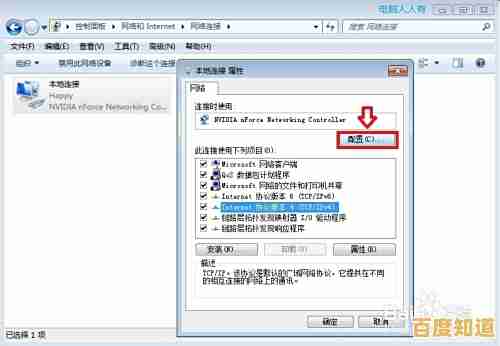
系统核心文件损坏也可能导致黑屏,Windows自带了一些修复工具。
- 系统文件检查器:在安全模式的命令提示符下(在高级启动选项中可以找到),输入
sfc /scannow并按回车,这个命令会扫描并尝试修复受保护的系统文件。 - 使用DISM命令:在同一个命令提示符窗口,你还可以尝试运行
DISM /Online /Cleanup-Image /RestoreHealth命令来修复Windows映像,完成后再运行一次sfc命令。
第五步:终极手段——系统还原或重置
如果以上方法都无效,可以考虑让系统回到一个之前正常的状态。
- 系统还原:如果你之前创建过系统还原点,这是一个非常好的选择,在Windows恢复环境中(进入方法同安全模式),选择“高级选项” -> “系统还原”,选择一个在黑屏问题出现之前的日期创建的还原点,系统会还原到那个时间点的状态,而你的个人文件不会丢失。
- 重置此电脑:这是最后的大招,同样在恢复环境中,选择“疑难解答” -> “重置此电脑”,你可以选择“保留我的文件”(会移除应用和设置,但个人文件保留)或“删除所有内容”(彻底清空),根据How-To Geek网站的指南,这能解决绝大多数由系统文件引起的深层软件问题。
总结一下
面对黑屏,千万别着急,按照从简到繁的顺序:先重启,再检查线缆,然后尝试安全模式排查软件驱动,最后考虑系统修复或重置,大部分情况下,问题在前三步就能得到解决,如果所有方法试遍仍无效,可能是硬件(如显卡、内存、主板)出现了物理故障,这时就需要联系专业的技术支持了,希望这些步骤能帮助你顺利解决黑屏烦恼,让你的电脑尽快恢复正常工作!
本文由势芫华于2025-11-04发表在笙亿网络策划,如有疑问,请联系我们。
本文链接:http://shanghai.xlisi.cn/wenda/71550.html